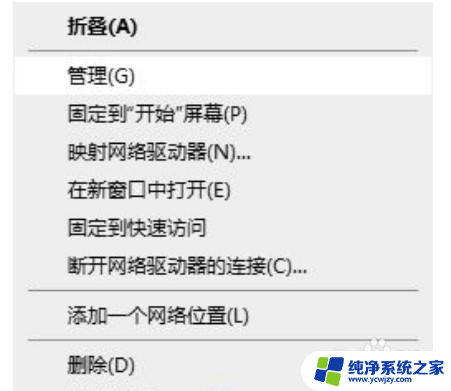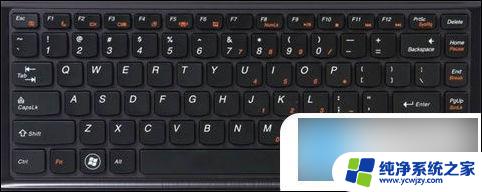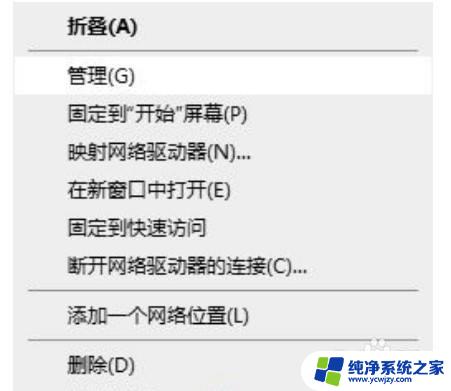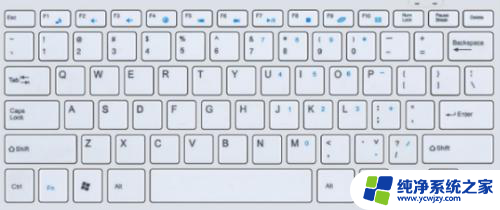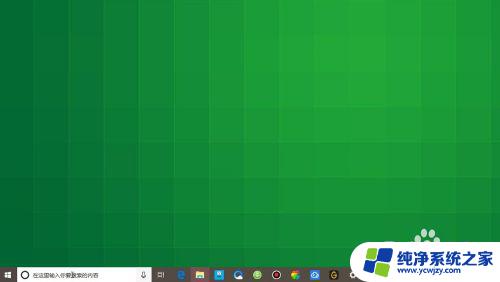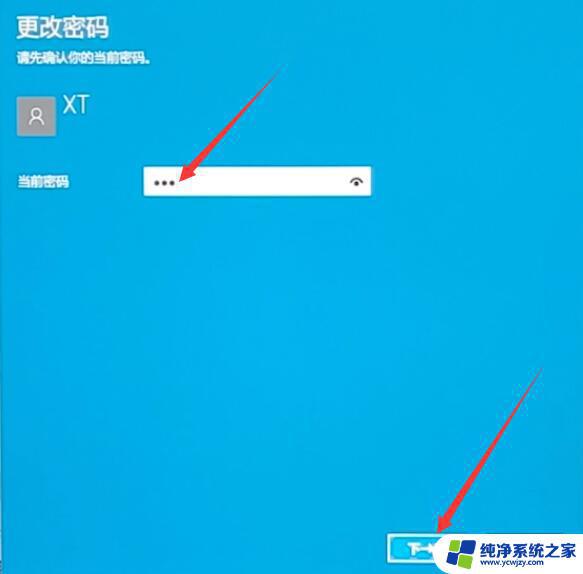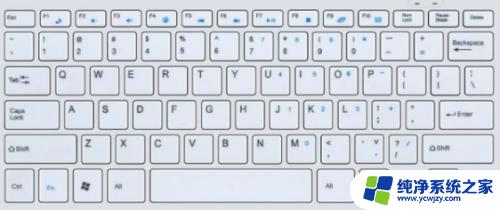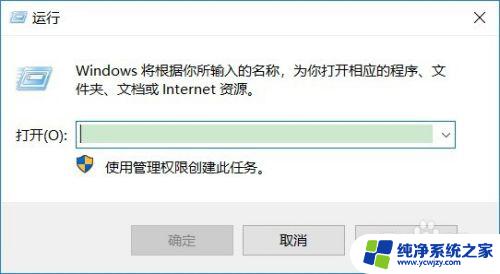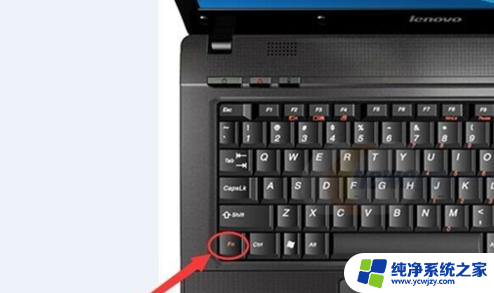电脑解锁键盘按不出按键 win10系统下键盘锁住了怎么办
更新时间:2023-09-29 11:40:58作者:jiang
在使用电脑的过程中,我们经常会遇到一些问题,比如键盘突然无法正常输入,尤其是在使用Win10系统时,有时候我们会发现键盘似乎被锁住了,无法按出任何按键。这样的情况让人感到困惑和烦恼,不知道该如何解决。当电脑解锁键盘按不出按键时,我们应该怎么办呢?接下来我们将探讨一些可能的解决方法,帮助大家解决键盘锁住的问题。
步骤如下:
1.鼠标右键计算机,选择管理
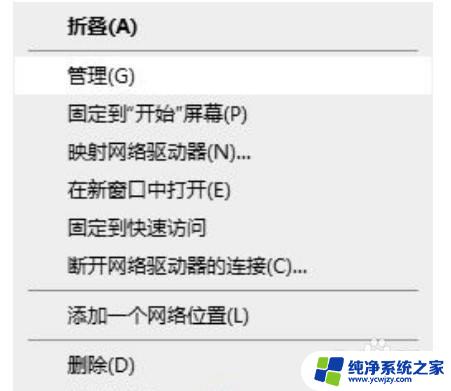
2.在计算机管理页面,点击设备管理器。然后选择键盘,选中当前正在使用的键盘
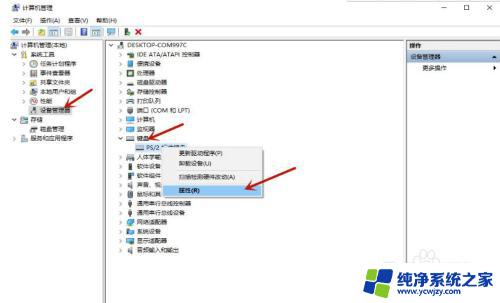
3.右击当前正在使用的键盘,点击属性。选择驱动程序,选择更新驱动程序

4.在新页面中选择自动搜索更新的驱动程序软件,之后在更新完成以后点击确定就可以了
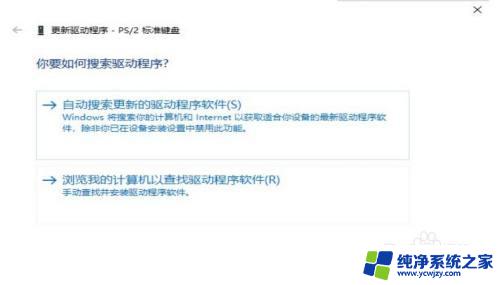
以上是关于电脑键盘无法输入按键的全部内容,如果您遇到相同问题,可以参考本文中介绍的步骤进行修复,希望这些信息能对您有所帮助。